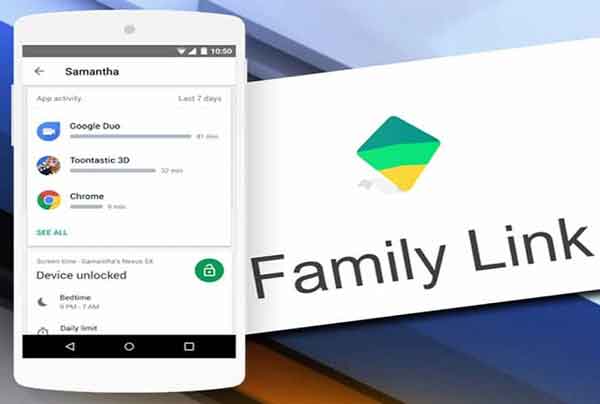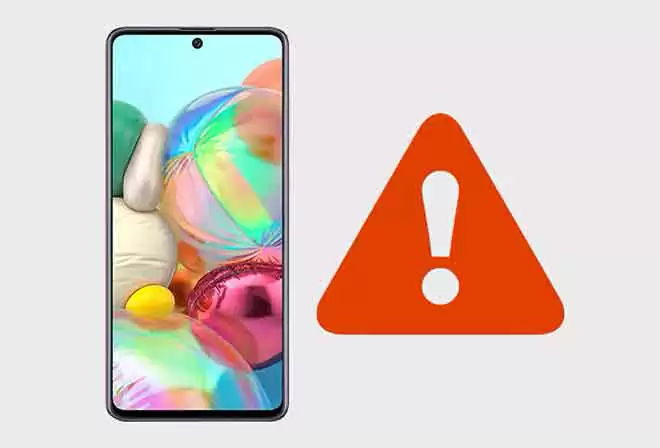USB-драйвер ZTE: где и как установить
В огромном мире Android-смартфонов ZTE выделяется как один из самых известных брендов. Если у вас есть устройство ZTE, возможно, у вас накопилось значительное количество файлов, таких как фотографии и видео, которые вы хотите перенести на жесткий диск вашего компьютера. Хотя решения для облачного резервного копирования, безусловно, хороши, бывают случаи, когда у вас может не быть доступа в Интернет. В этих случаях USB-кабель становится идеальным решением. Передача файлов между вашим устройством Android и жестким диском компьютера может происходить на высокой скорости, но только если у вас установлены правильные USB-драйверы ZTE. Эти драйверы действуют как мост, облегчая связь между двумя устройствами.
Не все устройства сразу совместимы с каждым компьютером. Это означает, что для обеспечения бесперебойного и безопасного соединения необходимо установить на ваш компьютер необходимые драйверы. Эти драйверы позволяют вашему компьютеру распознавать устройство Android и взаимодействовать с ним после его подключения. Если вы используете устройство ZTE и хотите выполнять сложные задачи, такие как перепрошивка ПЗУ или просто передача файлов, обязательно иметь соответствующие драйверы ZTE. Без этого вы столкнетесь с непреодолимыми препятствиями, такими как невозможность передать файлы или выполнить настройку.
USB-драйвер ZTE является важным элементом для обеспечения бесперебойной связи между вашим устройством ZTE и вашим ПК. Эти драйверы после установки на компьютер позволяют системе распознавать устройства ZTE и взаимодействовать с ними. Без поддержки драйверов zte ваше устройство может не распознаваться ПК должным образом.
Чтобы провести более конкретный анализ, представьте, что вы хотите подключить принтер к компьютеру. Без соответствующего драйвера компьютер не «увидит» принтер, что сделает печать невозможной. Аналогично, без драйвера zte USB ваш компьютер может не распознать ваше устройство ZTE.
Программы для Windows, мобильные приложения, игры - ВСЁ БЕСПЛАТНО, в нашем закрытом телеграмм канале - Подписывайтесь:)
Типы USB-драйверов ZTE
Существует четыре основных типа драйверов zte:
- Драйвер ZTE ADB: этот драйвер необходим для подключения устройства ZTE к компьютеру. Если на вашем ПК уже установлены драйверы ADB, скачивать дополнительные драйвера для подключения не нужно. Драйверы ADB полностью совместимы с устройствами ZTE.
- Драйвер CDC: еще один тип драйвера, необходимый для подключения.
- Драйвер VCOM: этот драйвер особенно полезен для определенных функций и подключений.
- Драйвер Qualcomm: этот драйвер предназначен специально для установки и обновления прошивки.
Загрузите USB-драйверы ZTE — обновленную версию
Вот список последних загрузок драйверов ZTE, совместимых с различными устройствами ZTE. Обязательно загрузите самую последнюю версию, чтобы обеспечить оптимальное соединение между вашим устройством и ПК.
Скачать
Скачать драйвер ZTE Mobile
Как получить USB-драйверы ZTE
Чтобы обеспечить бесперебойное соединение, необходимо загрузить и установить специальные драйверы zte для вашего устройства. Это гарантирует, что каждый раз, когда вы подключаете устройство ZTE к компьютеру, соединение будет стабильным и безопасным, что позволит вам без проблем передавать файлы или выполнять другие задачи.
Таким образом, ключом к эффективному соединению между вашим устройством ZTE и вашим ПК являются правильные драйверы USB zte. Убедитесь, что у вас всегда установлена последняя версия, чтобы обеспечить плавную и безопасную передачу данных.
Руководство по установке USB-драйвера ZTE
Правильная установка USB-драйверов ZTE необходима для обеспечения стабильного соединения между вашим устройством ZTE и вашим ПК. Внимательно следуйте этому руководству, чтобы убедиться, что вы правильно установили необходимые драйверы.
Загрузите и подготовьте USB-драйверы ZTE
Прежде всего, необходимо загрузить соответствующий драйвер zte. Для этого скачайте драйвер ZTE ADB. После этого извлеките файл с помощью таких инструментов, как WinRar или 7zip, и сохраните его в определенном каталоге на своем компьютере.
Доступ к диспетчеру устройств
- Введите «Диспетчер устройств» в строку поиска Windows.
- Когда приложение появится в результатах, нажмите на него, чтобы открыть.
- В меню «Диспетчера устройств» нажмите «Действия» и в раскрывающемся меню выберите «Добавить устаревшее оборудование».
- Откроется окно мастера оборудования. Нажмите кнопку «Далее», чтобы продолжить.
- Выберите опцию «Установить оборудование, которое я выбрал вручную из списка (Дополнительно)», а затем снова нажмите «Далее».
- В списке оборудования выберите «Показать все устройства» и нажмите «Далее».
- Нажмите кнопку «Установить диск». Появится окно подсказки: теперь вам нужно перейти в папку, в которой вы сохранили файлы драйвера zte usb. Выберите папку и нажмите «ОК».
- Теперь под меткой «Шаблон» выберите интерфейс ADB для Android и нажмите «Далее».
- Нажмите «Далее» еще раз, чтобы начать установку.
- Наконец, нажмите «Готово», чтобы завершить процесс установки.
Подключите устройство ZTE к ПК
После завершения установки вы можете подключить устройство ZTE к компьютеру, используя только что установленную загрузку драйверов zte.
Примечание. Установка всех остальных драйверов осуществляется аналогично процедуре, описанной выше. Если вы устанавливаете драйвер Qualcomm, у вас будет установочный файл, и вам не нужно будет устанавливать его вручную.
Часто задаваемые вопросы: все, что вам нужно знать о USB-драйверах ZTE
1. Что такое USB-драйвер ZTE?
- Драйвер ZTE USB — это программное обеспечение, которое позволяет вашему компьютеру взаимодействовать с устройствами ZTE через порт USB. Сюда могут относиться смартфоны, планшеты и другие устройства производства ZTE.
2. Зачем мне устанавливать USB-драйвер ZTE на свой компьютер?
- Если вы хотите подключить устройство ZTE к компьютеру, например, для передачи файлов, обновления программного обеспечения устройства или выполнения отладки, вам понадобится соответствующий драйвер, чтобы обеспечить бесперебойную связь.
3. Как скачать USB-драйвер ZTE?
- Вы можете скачать USB-драйвер ZTE непосредственно с официального сайта ZTE. Убедитесь, что вы выбрали правильный драйвер в соответствии с моделью вашего устройства и операционной системой вашего компьютера.
4. Как установить скачанный драйвер?
- После загрузки файла откройте исполняемый файл и следуйте инструкциям на экране. Обычно вам необходимо принять условия обслуживания, выбрать место установки и нажимать «Установить» или «Далее», пока установка не завершится.
5. Что делать, если компьютер не распознает мое устройство ZTE даже после установки драйвера?
- Убедитесь, что USB-кабель работает и хорошо подключен.
- Попробуйте перезагрузить устройство ZTE и компьютер.
- Удалите и переустановите драйвер.
- Если проблема не устранена, возможно, вам придется обратиться в службу технической поддержки ZTE или поискать конкретные решения в Интернете.
6. Совместимы ли USB-драйверы ZTE со всеми операционными системами?
- Большинство USB-драйверов ZTE совместимы с Windows. Однако могут быть версии для Mac или Linux. Всегда проверяйте характеристики драйвера перед загрузкой.
7. Безопасно ли загружать и устанавливать эти драйверы?
- Да, при условии, что вы загружаете драйверы непосредственно с официального сайта ZTE или из надежных источников. Избегайте загрузки драйверов с неизвестных или неофициальных веб-сайтов, поскольку они могут содержать вредоносное или вредоносное программное обеспечение.
8. Взимается ли какая-либо плата за загрузку или установку USB-драйверов ZTE?
- Нет, USB-драйверы ZTE обычно бесплатны. Однако всегда загружайте их из официальных источников, чтобы избежать возможного мошенничества или вредоносного программного обеспечения.
Мы надеемся, что этот FAQ был вам полезен! Если у вас есть дополнительные вопросы, свяжитесь со службой технической поддержки ZTE или посетите официальный сайт. USB-драйверы Android: все смартфоны
Программы для Windows, мобильные приложения, игры - ВСЁ БЕСПЛАТНО, в нашем закрытом телеграмм канале - Подписывайтесь:)